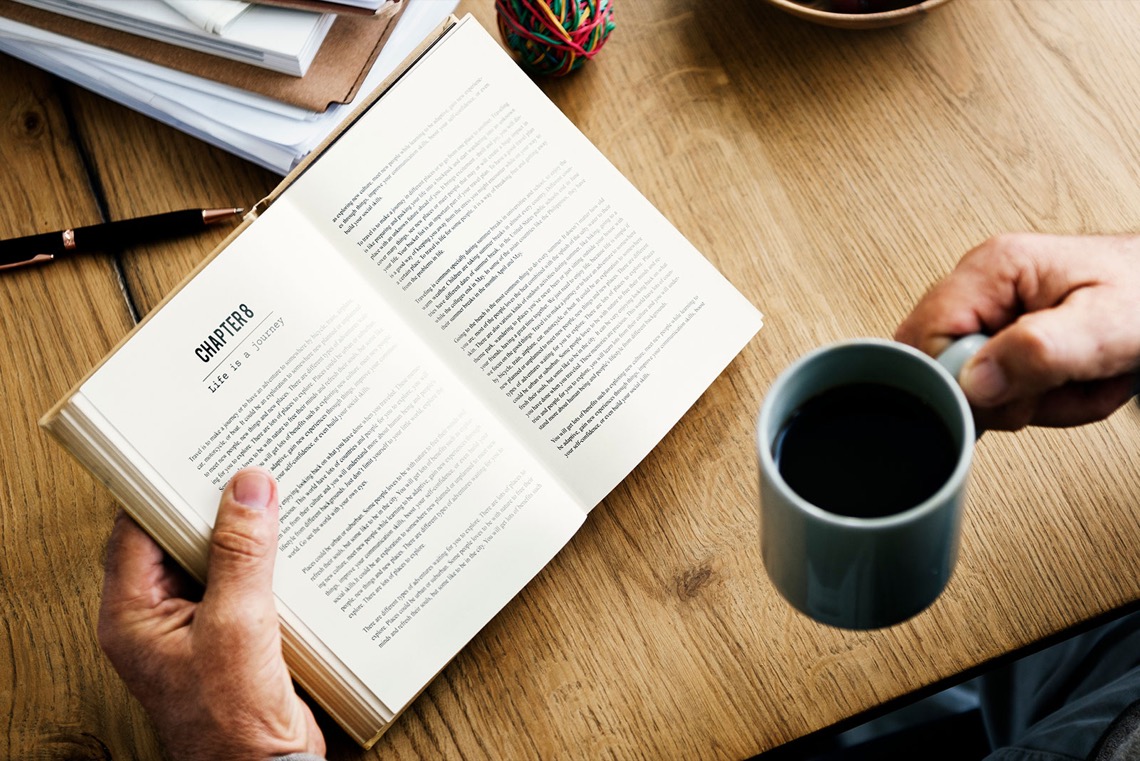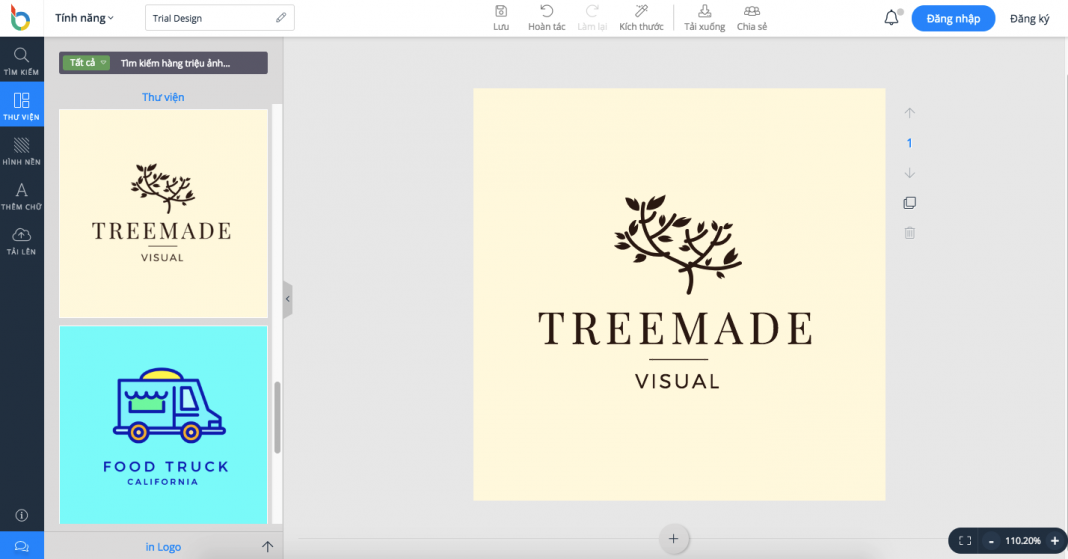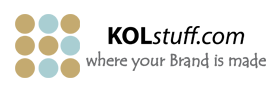Nếu bạn là một Designer, việc sử dụng thành thạo ít nhất một trong các công cụ của Adobe như Photoshop (PSD), Illustrator (AI) là điều đương nhiên. Tuy nhiên nếu bạn không phải Designer chuyên nghiệp, bạn cũng không cần phải quá lo lắng vẫn có thể tạo ra các thiết kế đẹp đưa lên KOLstuff và tạo ra các sản phẩm lung linh, đó là sử dụng website và app thiết kế Designbold.
Nếu bạn đã có sẵn ảnh đẹp chỉ cần bỏ nền để tạo ảnh trong suốt đưa lên KOLstuff, hãy tham khảo Công cụ tạo ảnh nền trong suốt ở đây bạn nhé.
Giới thiệu Designbold
Designbold là một website và hiện đã có app cho Android, cho phép người dùng tạo ra các thiết kế dạng kéo thả sử dụng các template có sẵn rất tiện lợi. Với Designbold, bất kỳ ai cũng có thể trở thành một Nhà thiết kế.
Designbold có gói miễn phí và trả phí, gói trả phí sẽ được sử dụng nhiều tính năng và template hơn, chi tiết bạn xem ở đây nhé.
Hướng dẫn sử dụng Designbold
Bước 1: Bạn truy cập vào https://www.designbold.com/ và nhấn vào Sign up ở góc phải phía trên màn hình nhé.
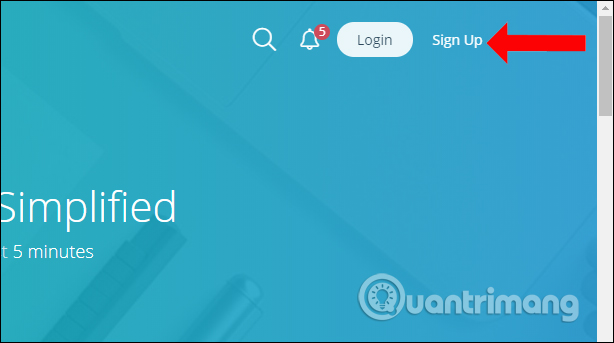
Tại đây chúng ta sẽ được chọn cách tạo tài khoản mới thông qua địa chỉ email, hoặc sử dụng tài khoản Facebook, Google tương tự như cách bạn đăng ký tài khoản tại KOLstuff.
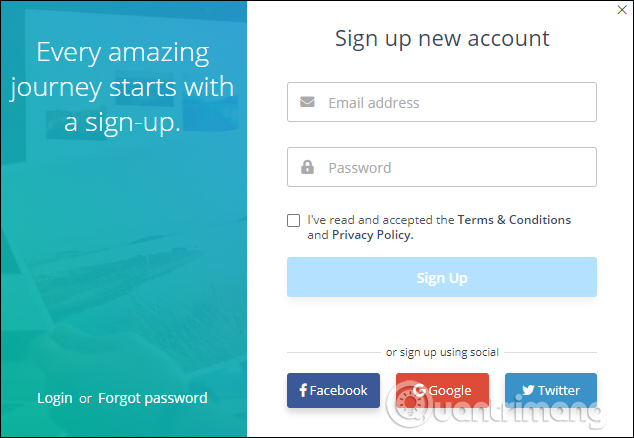
Bước 2: bạn mở hòm mail của bạn, sau đó nhấn Xác nhận Email ở trong email mà bạn nhận được từ Designbold.
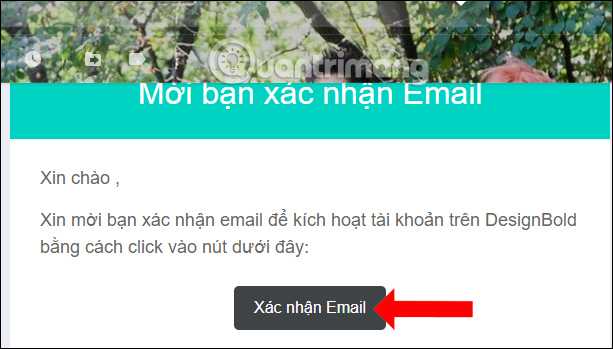
Khi hoàn thành đăng ký, ở website Designbold bạn nhấn Thiết kế ngay. DesignBold sẽ đưa ra các chủ đề thiết kế để người dùng chọn lựa như Bưu thiếp, Mạng xã hội, Blog Graphic, Tờ rơi, Tạp chí, Thiệp. Để chọn thêm chủ đề thiết kế nhấn Xem tất cả.
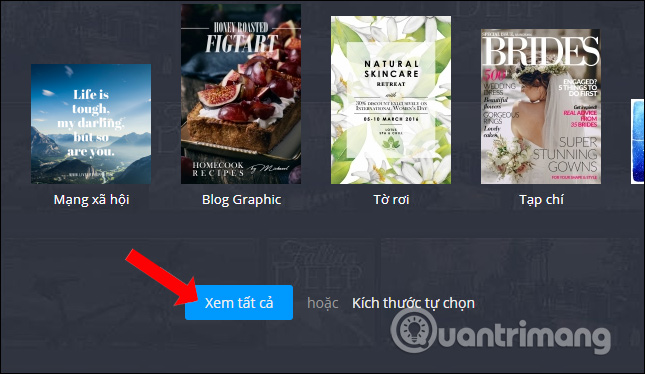
Sẽ có nhiều kiểu kích thước thiết kế khác nhau, cũng như bố cục thiết kế có sẵn mà DesignBold cung cấp. Trong trường hợp người dùng muốn tự tạo kích thước riêng thì nhấn Kích thước tự chọn. KOLstuff gợi ý kích thước 800×600 cho các thiết kế phù hợp xuất ra để đưa lên KOLstuff.com tạo sản phẩm.
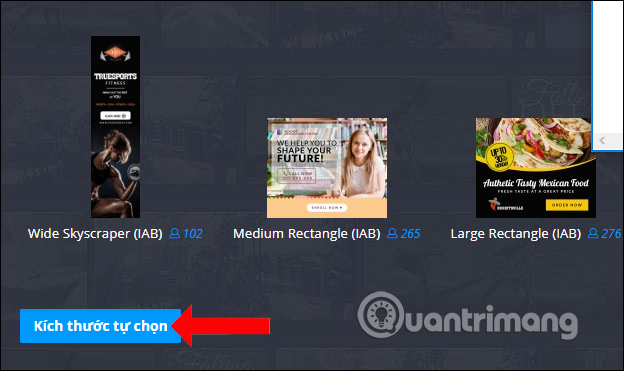
Nhập kích thước chiều cao và chiều rộng rồi nhấn Tạo thiết kế.
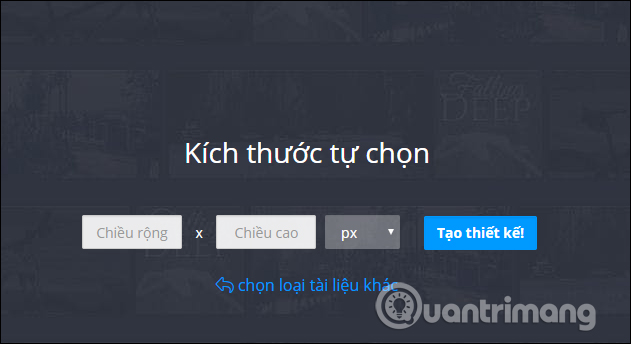
Bước 3: Chuyển tới giao diện thiết kế trên DesignBold. Trước hết chúng ta sẽ thấy các mẫu hỗ trợ rất đa dạng với nhiều phong cách khác nhau. Chúng ta có thể nhấn vào từng mẫu để xem ảnh preview trong mẫu.
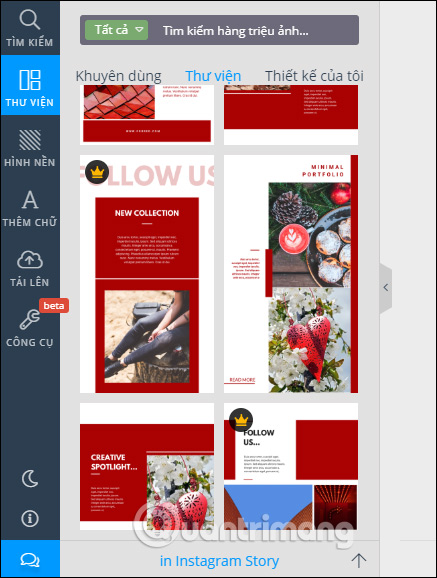
Trong trường hợp bạn thiết kế slide với nhiều trang thì chỉ cần nhấn dấu cộng bên dưới để thêm trang thiết kế.
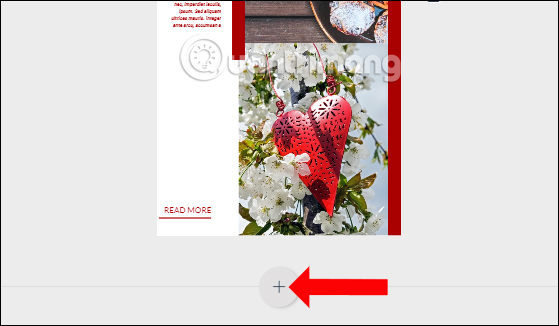
Ở ngay bên cạnh sẽ có các biểu tượng công cụ sử dụng, với các mũi tên di chuyển nếu nhiều trang thiết kế, biểu tượng Copy để sao chép thiết kế và biểu tượng thùng rác để xóa.
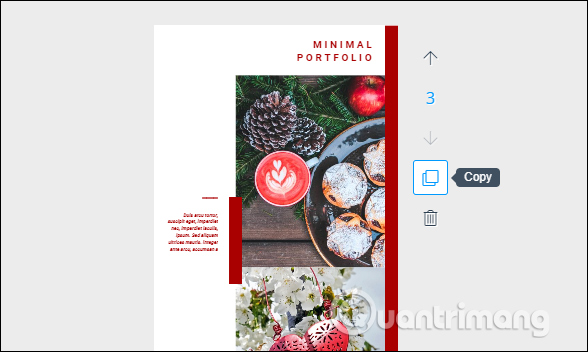
Bước 4: Tiếp đến bạn có thể chỉnh sửa nội dung trong thiết kế với những nội dung thiết kế mà DesignBold cung cấp. Khi nhấn vào trong hình ảnh, chúng ta sẽ có thanh chỉnh sửa như hình dưới đây.
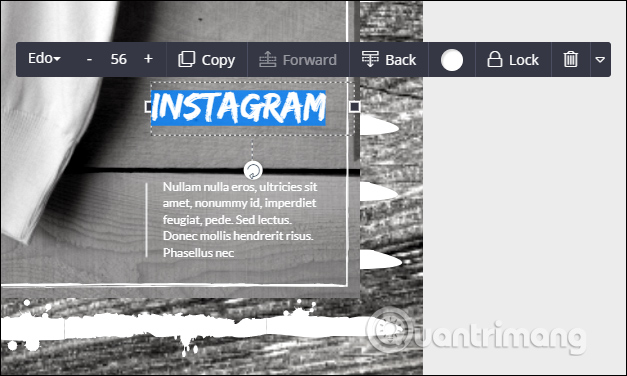
Bạn có thể thay đội nội dung chữ trong hình, chọn kiểu chữ muốn sử dụng, thay đổi vị trí của chữ, chọn màu chữ, hay thậm chí xóa đối tượng trong hình.
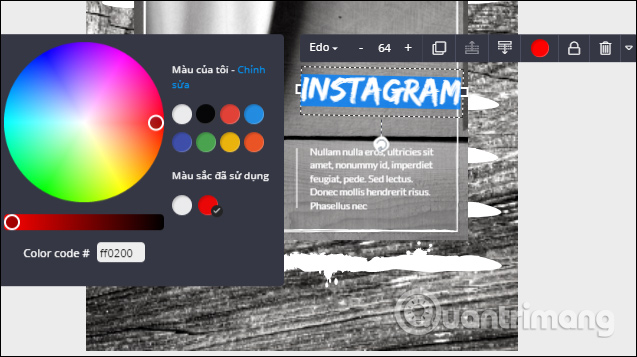
Bước 5: Với mục hình nền bạn có thể chọn các màu hình nền có sẵn để thay đổi cho hình thiết kế. Lưu ý bạn nên sử dụng nền trong suốt để có thể đưa thiết kế sau khi hoàn thiện sang KOLstuff nhé.

Bước 6: Trong trường hợp muốn thêm nội dung vào hình thiết kế, tại phần Thêm chữ có thể chèn nội dung vào phần Add heading, Add Subeading hay Add body text. Heading là dạng chữ Tiêu đề lớn, Subheading nhỏ hơn và Body text là dạng đoạn văn.
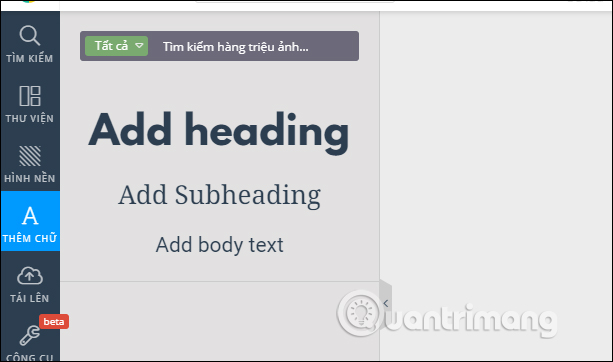
Vị trí chữ và kích thước chữ có thể thay đổi cho hợp với ý tưởng thiết kế của từng người.
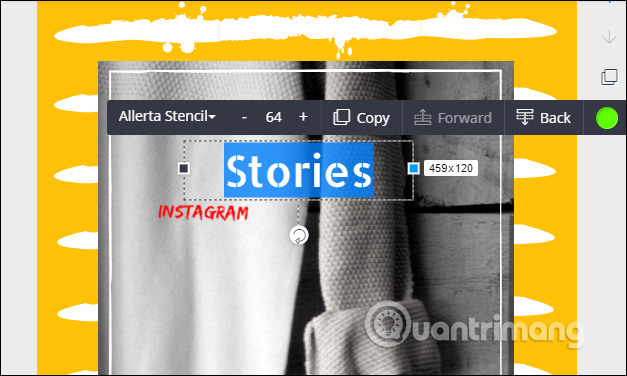
Bước 7: Phần Tải lên sẽ dùng để tải hình có trong máy tính hoặc trên Facebok. Phần Công cụ sẽ là Biểu đồ nhưng hiện tại tính năng này mới chỉ sử dụng biểu đồ cột, đang trong quá trình nghiên cứu.
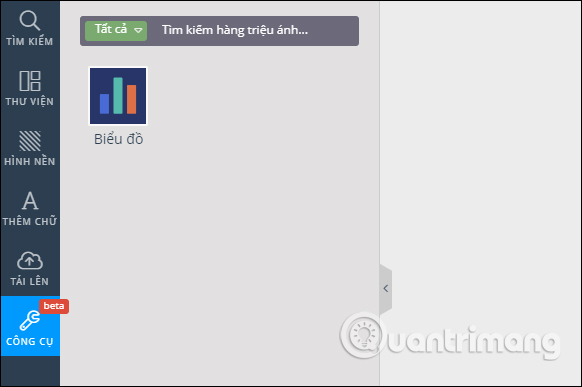
Bước 8: Sau khi đã chỉnh sửa và thiết kế xong, bạn nhấn chọn nút Tải xuống ở trên cùng giao diện.
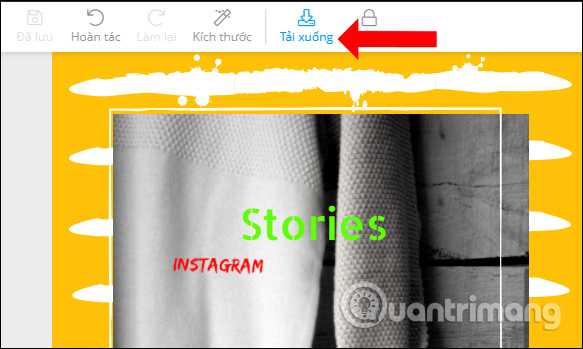
Trong giao diện lưu ảnh bạn hãy nhập tên mới cho thiết kế, chọn định dạng cho thiết kế, lựa chọn lưu thiết kế vào Dropbox, hoặc nhấn Lưu về máy tính. Mặc định chất lượng tải về sẽ là Cao và bạn nhớ chọn loại tệp PNG để lưu giữ được phần nền trong suốt nhé.
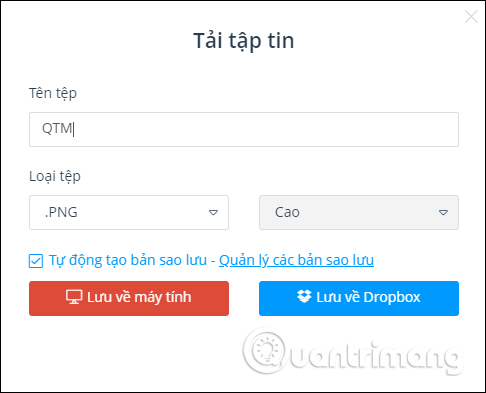
Cuối cùng chúng ta chờ quá trình tải thiết kế xuống là xong.
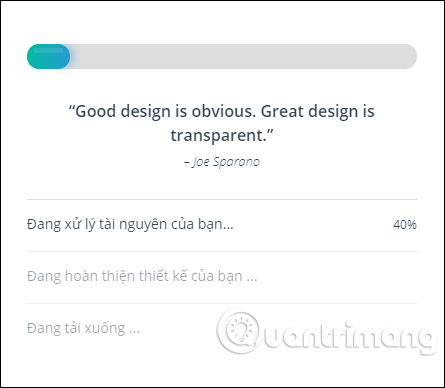
Bạn hãy sử dụng hình ảnh tải xuống vừa rồi để đưa sang KOLstuff để tạo sản phẩm bán hàng, nếu chưa biết cách hãy xem bài Hướng dẫn đưa thiết kế lên KOLstuff nhé.
Xem thêm phần Hỗ trợ của Designbold nếu bạn gặp khó khăn nhé. Bài viết có sử dụng nội dung của Quanrtrimang.com.